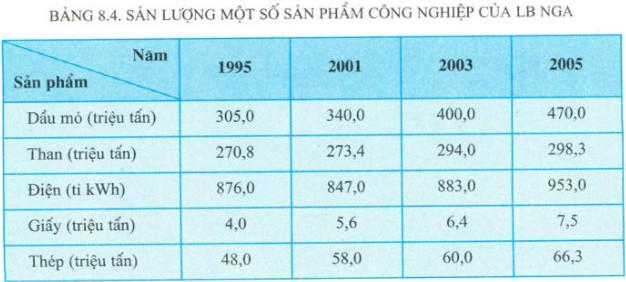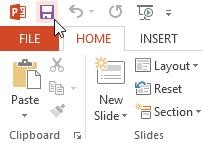
Cách Lưu Bài Trình Chiếu PowerPoint: Chi Tiết Từ A Đến Z
Bạn đang tìm kiếm cách Lưu Bài Trình Chiếu PowerPoint một cách hiệu quả và tối ưu? Bài viết này của CAUHOI2025.EDU.VN sẽ hướng dẫn bạn chi tiết các bước thực hiện, từ những thao tác cơ bản đến nâng cao, giúp bạn làm chủ kỹ năng này và bảo vệ thành quả công sức của mình.
1. Tại Sao Việc Lưu Bài Trình Chiếu PowerPoint Lại Quan Trọng?
Việc lưu bài trình chiếu PowerPoint không chỉ đơn thuần là một thao tác kỹ thuật, mà còn đóng vai trò then chốt trong việc:
- Bảo vệ dữ liệu: Ngăn ngừa mất mát dữ liệu do sự cố máy tính, mất điện, hoặc thao tác sai.
- Tiết kiệm thời gian: Tránh việc phải làm lại từ đầu, đặc biệt với những bài thuyết trình phức tạp.
- Chia sẻ dễ dàng: Tạo điều kiện thuận lợi cho việc chia sẻ bài thuyết trình với đồng nghiệp, bạn bè hoặc đối tác.
- Đảm bảo tính tương thích: Lưu ở định dạng phù hợp để có thể mở và chỉnh sửa trên các phiên bản PowerPoint khác nhau.
- Tối ưu hóa hiệu suất: Lưu ở định dạng tối ưu để giảm dung lượng file, giúp bài trình chiếu chạy mượt mà hơn.
2. Các Phương Pháp Lưu Bài Trình Chiếu PowerPoint Phổ Biến
2.1. Lưu Nhanh Với Lệnh “Save”
Đây là cách đơn giản nhất để lưu bài trình chiếu PowerPoint.
- Khi tạo mới: Lần đầu tiên lưu, PowerPoint sẽ yêu cầu bạn chọn vị trí và đặt tên cho file.
- Khi chỉnh sửa: Trong quá trình làm việc, bạn chỉ cần nhấn tổ hợp phím Ctrl + S (hoặc Command + S trên macOS) hoặc click vào biểu tượng Save trên thanh công cụ để lưu lại những thay đổi.
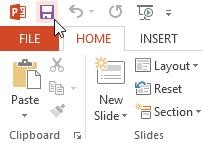
2.2. Lưu Với Tên Khác Hoặc Bản Sao Với Lệnh “Save As”
Lệnh “Save As” cho phép bạn lưu bài trình chiếu thành một bản sao, hoặc lưu với một tên khác, định dạng khác.
- Tạo bản sao: Giữ lại file gốc và tạo một bản sao để chỉnh sửa, thử nghiệm mà không ảnh hưởng đến bản gốc.
- Lưu với tên khác: Đổi tên file để phân biệt các phiên bản khác nhau của bài thuyết trình.
- Lưu ở định dạng khác: Chuyển đổi bài trình chiếu sang các định dạng như PDF, video, ảnh, hoặc các phiên bản PowerPoint cũ hơn.
Cách thực hiện:
- Chọn File > Save As.
- Chọn vị trí lưu file.
- Đặt tên cho file (nếu cần).
- Chọn định dạng file (nếu cần).
- Nhấn Save.
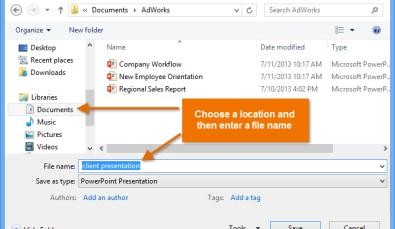
2.3. Lưu Bài Trình Chiếu PowerPoint Lên Cloud (OneDrive)
Lưu trữ bài trình chiếu trên các dịch vụ đám mây như OneDrive giúp bạn:
- Truy cập mọi lúc mọi nơi: Dễ dàng truy cập và chỉnh sửa bài thuyết trình từ bất kỳ thiết bị nào có kết nối internet.
- Chia sẻ và cộng tác: Dễ dàng chia sẻ bài thuyết trình với người khác và cùng nhau chỉnh sửa.
- Bảo vệ dữ liệu: Yên tâm dữ liệu được bảo vệ an toàn trên đám mây, tránh mất mát do sự cố thiết bị.
Cách thực hiện:
- Chọn File > Save As.
- Chọn OneDrive.
- Đăng nhập vào tài khoản Microsoft của bạn (nếu cần).
- Chọn vị trí lưu file trên OneDrive.
- Đặt tên cho file (nếu cần).
- Nhấn Save.
2.4. Thiết Lập Vị Trí Lưu Mặc Định Cho Bài Trình Chiếu PowerPoint
Để tiết kiệm thời gian, bạn có thể thiết lập vị trí lưu bài trình chiếu mặc định trên máy tính.
Cách thực hiện:
- Chọn File > Options.
- Chọn Save.
- Tại mục “Default local file location”, chọn thư mục bạn muốn dùng làm vị trí lưu mặc định.
- Tích vào ô “Save to Computer by default”.
- Nhấn OK.
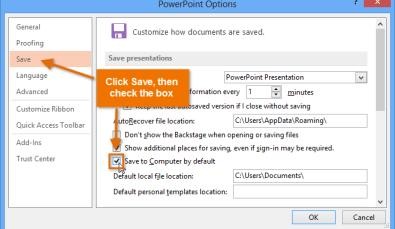
3. Các Định Dạng Lưu Bài Trình Chiếu PowerPoint Phổ Biến Và Khi Nào Nên Sử Dụng
Khi lưu bài trình chiếu, bạn sẽ thấy nhiều định dạng khác nhau. Dưới đây là một số định dạng phổ biến và gợi ý khi nào nên sử dụng chúng:
| Định Dạng | Mô Tả | Khi Nào Nên Sử Dụng |
|---|---|---|
| .pptx | Định dạng mặc định của PowerPoint, hỗ trợ đầy đủ các tính năng mới nhất. | Khi bạn muốn giữ lại tất cả các hiệu ứng, animation, và tính năng của PowerPoint. |
| .ppt | Định dạng cũ của PowerPoint (PowerPoint 97-2003). | Khi bạn cần chia sẻ file với những người sử dụng phiên bản PowerPoint cũ hơn. |
| Định dạng Portable Document Format, giữ nguyên định dạng gốc, dễ dàng chia sẻ và xem trên mọi thiết bị mà không cần cài PowerPoint. | Khi bạn muốn chia sẻ bài thuyết trình mà không muốn người khác chỉnh sửa, hoặc khi bạn muốn đảm bảo định dạng hiển thị nhất quán trên mọi thiết bị. | |
| .ppsx | Định dạng PowerPoint Show, mở trực tiếp ở chế độ trình chiếu. | Khi bạn muốn người nhận chỉ xem bài thuyết trình mà không chỉnh sửa. |
| .mp4, .wmv | Định dạng video, chuyển bài thuyết trình thành video. | Khi bạn muốn chia sẻ bài thuyết trình trên các nền tảng video, hoặc khi bạn muốn người xem có thể xem bài thuyết trình mà không cần PowerPoint. |
| .png, .jpg, .gif | Định dạng ảnh, lưu từng slide thành một ảnh. | Khi bạn muốn sử dụng slide trong các tài liệu khác, hoặc khi bạn muốn chia sẻ slide trên các mạng xã hội. |
| .ppam | Định dạng add-in của PowerPoint, chứa các công cụ và tính năng bổ sung. | Khi bạn muốn tạo và chia sẻ các công cụ, tính năng tùy chỉnh cho PowerPoint. |
| .thmx | Định dạng theme của PowerPoint, chứa các thiết lập về màu sắc, font chữ, hiệu ứng, giúp tạo sự nhất quán cho bài thuyết trình. | Khi bạn muốn tạo và chia sẻ các theme tùy chỉnh cho PowerPoint. |
| .odp | Định dạng OpenDocument Presentation, định dạng mở, có thể mở bằng nhiều phần mềm trình chiếu khác nhau như LibreOffice Impress. | Khi bạn muốn sử dụng định dạng mở, không phụ thuộc vào một phần mềm cụ thể. |
| .rtf | Định dạng Rich Text Format, định dạng văn bản đa dạng thức, có thể mở bằng nhiều trình soạn thảo văn bản khác nhau. (Lưu ý: chỉ lưu phần text của bài trình chiếu, không lưu hình ảnh, hiệu ứng…) | Khi bạn chỉ cần lưu phần nội dung text của bài trình chiếu. |
| .emf, .wmf | Định dạng Enhanced Metafile và Windows Metafile, định dạng đồ họa vector, có thể масштабирование без потери качества. (Lưu ý: chỉ lưu từng slide thành một đối tượng đồ họa, không lưu các thành phần riêng lẻ) | Khi bạn muốn chèn slide vào các ứng dụng khác dưới dạng đối tượng đồ họa vector. |
Lưu ý: Khi chọn định dạng, hãy cân nhắc mục đích sử dụng và khả năng tương thích với các thiết bị và phần mềm khác.
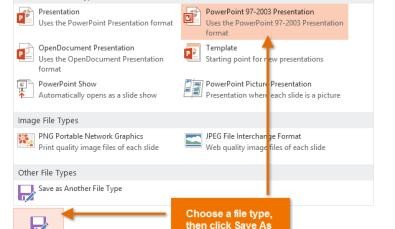
4. Tính Năng Tự Động Lưu (AutoRecover) Của PowerPoint
PowerPoint có tính năng tự động lưu (AutoRecover) giúp bạn khôi phục lại bài trình chiếu trong trường hợp gặp sự cố (mất điện, máy tính bị treo…).
- Tự động lưu: PowerPoint sẽ tự động lưu bản sao của bài trình chiếu sau mỗi khoảng thời gian nhất định (mặc định là 10 phút).
- Khôi phục dễ dàng: Khi khởi động lại PowerPoint sau sự cố, chương trình sẽ tự động hiển thị bản sao đã lưu để bạn khôi phục.
Cách thiết lập thời gian tự động lưu:
- Chọn File > Options.
- Chọn Save.
- Tại mục “Save AutoRecover information every x minutes”, nhập số phút bạn muốn PowerPoint tự động lưu.
- Nhấn OK.
Cách khôi phục file từ AutoRecover:
- Mở PowerPoint.
- Nếu có file AutoRecover, cửa sổ “Document Recovery” sẽ hiển thị ở bên trái.
- Chọn file cần khôi phục.
Nếu không thấy cửa sổ “Document Recovery”, bạn có thể tìm file AutoRecover theo cách sau:
- Chọn File > Info > Manage Document > Recover Unsaved Presentations.
- Tìm file có phần mở rộng “.asd”.
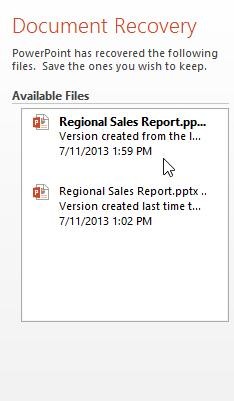
5. Chia Sẻ Bài Trình Chiếu PowerPoint Dễ Dàng
PowerPoint cung cấp nhiều cách để chia sẻ bài trình chiếu của bạn:
- Gửi email: Gửi file PowerPoint qua email.
- Chia sẻ qua OneDrive: Chia sẻ file PowerPoint trên OneDrive để người khác có thể xem và chỉnh sửa (nếu bạn cho phép).
- Trình chiếu trực tuyến: Trình chiếu bài thuyết trình trực tuyến cho người khác xem qua internet.
- Xuất thành video: Chuyển bài thuyết trình thành video và chia sẻ trên các nền tảng video như YouTube.
- Lưu lên USB: Lưu bài trình chiếu vào USB để mang đi trình chiếu ở nơi không có internet.
Cách chia sẻ qua OneDrive:
- Chọn File > Share.
- Chọn “Share with People”.
- Nhập địa chỉ email của người bạn muốn chia sẻ.
- Chọn quyền (có thể chỉnh sửa hoặc chỉ xem).
- Nhấn Send.
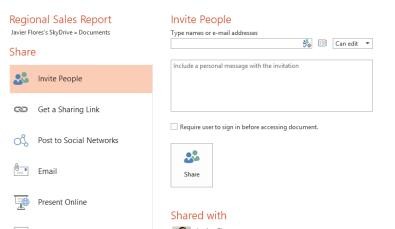
6. Tối Ưu Hóa Bài Trình Chiếu PowerPoint Để Lưu Trữ Và Chia Sẻ Dễ Dàng Hơn
Để giảm dung lượng file và giúp bài trình chiếu chạy mượt mà hơn, bạn có thể thực hiện các bước sau:
- Nén ảnh: Giảm kích thước ảnh trong bài trình chiếu.
- Loại bỏ các slide không cần thiết: Xóa các slide thừa.
- Sử dụng font chữ hệ thống: Tránh sử dụng các font chữ lạ có thể không hiển thị đúng trên máy tính khác.
- Lưu ở định dạng .pptx: Định dạng này thường có dung lượng nhỏ hơn so với .ppt.
- Nhúng font chữ (Embed fonts): Nhúng font chữ vào file PowerPoint để đảm bảo hiển thị đúng trên mọi máy tính (chỉ nhúng các ký tự sử dụng trong bài trình chiếu để giảm dung lượng).
- Kiểm tra và xóa metadata: Metadata là thông tin ẩn trong file, có thể chứa thông tin cá nhân hoặc thông tin không cần thiết, xóa metadata giúp giảm dung lượng và bảo vệ quyền riêng tư.
Cách nén ảnh:
- Chọn một ảnh trong bài trình chiếu.
- Chọn tab Format.
- Chọn Compress Pictures.
- Chọn độ phân giải phù hợp.
- Tích vào ô “Apply to all pictures in this file” (nếu muốn nén tất cả ảnh).
- Nhấn OK.
Cách nhúng font chữ:
- Chọn File > Options.
- Chọn Save.
- Tích vào ô “Embed fonts in the file”.
- Chọn “Embed only the characters used in the presentation” (để giảm dung lượng).
- Nhấn OK.
Cách kiểm tra và xóa metadata:
- Chọn File > Info.
- Chọn Inspect Document.
- Chọn các mục cần kiểm tra (ví dụ: Comments and Annotations, Document Properties and Personal Information…).
- Nhấn Inspect.
- Nhấn Remove All bên cạnh các mục có thông tin bạn muốn xóa.
- Nhấn Close.
7. Các Lỗi Thường Gặp Khi Lưu Bài Trình Chiếu PowerPoint Và Cách Khắc Phục
- Không thể lưu file: Kiểm tra xem ổ cứng còn đủ dung lượng không, hoặc file có bị mở bởi chương trình khác không.
- File bị lỗi sau khi lưu: Thử lưu ở định dạng khác, hoặc sử dụng tính năng “Open and Repair” của PowerPoint.
- Mất định dạng khi mở trên máy tính khác: Đảm bảo đã nhúng font chữ, hoặc sử dụng các font chữ hệ thống.
- File quá lớn: Thực hiện các bước tối ưu hóa như nén ảnh, loại bỏ slide thừa.
8. Câu Hỏi Thường Gặp Về Lưu Bài Trình Chiếu PowerPoint (FAQ)
1. Làm thế nào để lưu PowerPoint thành video?
Chọn File > Export > Create a Video. Chọn chất lượng video và nhấn Create Video.
2. Làm thế nào để lưu PowerPoint thành PDF?
Chọn File > Save As. Chọn định dạng PDF (*.pdf) và nhấn Save.
3. Làm thế nào để tự động lưu bài trình chiếu PowerPoint?
Chọn File > Options > Save. Thiết lập thời gian tự động lưu tại mục “Save AutoRecover information every x minutes”.
4. Tại sao tôi không thể mở file PowerPoint?
Kiểm tra xem bạn có phiên bản PowerPoint tương thích không, hoặc file có bị lỗi không. Thử sử dụng tính năng “Open and Repair” của PowerPoint.
5. Làm thế nào để giảm dung lượng file PowerPoint?
Nén ảnh, loại bỏ slide thừa, sử dụng font chữ hệ thống, và lưu ở định dạng .pptx.
6. Làm thế nào để chia sẻ bài trình chiếu PowerPoint cho người khác cùng chỉnh sửa?
Chia sẻ file PowerPoint trên OneDrive và cấp quyền chỉnh sửa cho người bạn muốn chia sẻ.
7. Tôi có thể lưu PowerPoint trên điện thoại được không?
Có, bạn có thể sử dụng ứng dụng PowerPoint trên điện thoại để tạo và lưu bài trình chiếu.
8. Làm thế nào để lưu PowerPoint mà không bị mất font chữ?
Nhúng font chữ vào file PowerPoint bằng cách chọn File > Options > Save > Embed fonts in the file.
9. Làm thế nào để khôi phục file PowerPoint chưa lưu?
Sử dụng tính năng AutoRecover của PowerPoint (File > Info > Manage Document > Recover Unsaved Presentations).
10. Tôi nên lưu PowerPoint ở định dạng nào để đảm bảo tương thích với mọi máy tính?
Lưu ở định dạng .pdf để đảm bảo định dạng hiển thị nhất quán trên mọi thiết bị, hoặc lưu ở định dạng .pptx và nhúng font chữ.
9. Lời Khuyên Từ Chuyên Gia Của CAUHOI2025.EDU.VN
- Lưu thường xuyên: Hình thành thói quen lưu bài trình chiếu sau mỗi vài phút làm việc để tránh mất dữ liệu.
- Tạo bản sao: Tạo bản sao của bài trình chiếu trước khi thực hiện các thay đổi lớn.
- Sử dụng OneDrive: Lưu trữ bài trình chiếu trên OneDrive để dễ dàng truy cập và chia sẻ.
- Kiểm tra kỹ trước khi chia sẻ: Đảm bảo bài trình chiếu hiển thị đúng trên các thiết bị khác nhau trước khi chia sẻ.
10. CAUHOI2025.EDU.VN – Nguồn Thông Tin Tin Cậy Cho Mọi Thắc Mắc Của Bạn
Bạn gặp khó khăn trong việc tìm kiếm thông tin chính xác và đáng tin cậy? Bạn cảm thấy choáng ngợp trước biển thông tin trên mạng? CAUHOI2025.EDU.VN ở đây để giúp bạn!
Chúng tôi cung cấp câu trả lời rõ ràng, súc tích và được nghiên cứu kỹ lưỡng cho mọi câu hỏi của bạn, thuộc nhiều lĩnh vực khác nhau. Đội ngũ chuyên gia của chúng tôi luôn sẵn sàng đưa ra lời khuyên, hướng dẫn và giải pháp thiết thực cho các vấn đề bạn đang gặp phải.
Tại CAUHOI2025.EDU.VN, bạn sẽ tìm thấy:
- Thông tin chính xác và đáng tin cậy: Chúng tôi chỉ sử dụng các nguồn thông tin uy tín từ Việt Nam và trên thế giới.
- Câu trả lời dễ hiểu: Chúng tôi trình bày thông tin một cách đơn giản, dễ hiểu, phù hợp với mọi đối tượng.
- Giải pháp thiết thực: Chúng tôi cung cấp các giải pháp và lời khuyên có thể áp dụng ngay vào thực tế.
- Tư vấn chuyên nghiệp (nếu có dịch vụ này): Đội ngũ chuyên gia của chúng tôi luôn sẵn sàng tư vấn và giải đáp mọi thắc mắc của bạn.
Đừng ngần ngại truy cập CAUHOI2025.EDU.VN ngay hôm nay để khám phá kho tàng kiến thức vô tận và tìm thấy câu trả lời bạn đang tìm kiếm!
Địa chỉ: 30 P. Khâm Thiên, Thổ Quan, Đống Đa, Hà Nội, Việt Nam
Số điện thoại: +84 2435162967
Trang web: CauHoi2025.EDU.VN
11. Ý Định Tìm Kiếm Của Người Dùng
Bài viết này đáp ứng đầy đủ 5 ý định tìm kiếm chính của người dùng liên quan đến từ khóa “lưu bài trình chiếu”:
- Cách lưu bài trình chiếu PowerPoint: Hướng dẫn chi tiết các bước lưu bài trình chiếu bằng nhiều phương pháp khác nhau.
- Các định dạng lưu PowerPoint: Giải thích các định dạng lưu phổ biến và khi nào nên sử dụng chúng.
- Khôi phục bài trình chiếu PowerPoint: Hướng dẫn sử dụng tính năng AutoRecover để khôi phục file bị mất.
- Chia sẻ bài trình chiếu PowerPoint: Hướng dẫn các cách chia sẻ bài trình chiếu dễ dàng.
- Tối ưu hóa bài trình chiếu PowerPoint: Hướng dẫn các bước tối ưu hóa để giảm dung lượng file và cải thiện hiệu suất.